Windows Hello là tính năng tiện lợi dành cho Windows 10 cho phép bảo mật bằng sinh trắc học trên máy tính của bạn bằng thông tin đăng nhập dựa trên khuôn mặt hoặc dấu vân tay đã được tích hợp trên các thiết bị máy tính Surface hiện đại của Microsoft.
Với cảm biến vân tay hoặc camera đặc biệt được tích hợp sẵn trên thiết bị, bạn có thể thiết lập vào Windows Hello để đăng nhập vào máy tính chỉ trong nháy mắt mà không cần phải nhập mật khẩu hay xác minh danh tính như các cách đăng nhập thông thường.
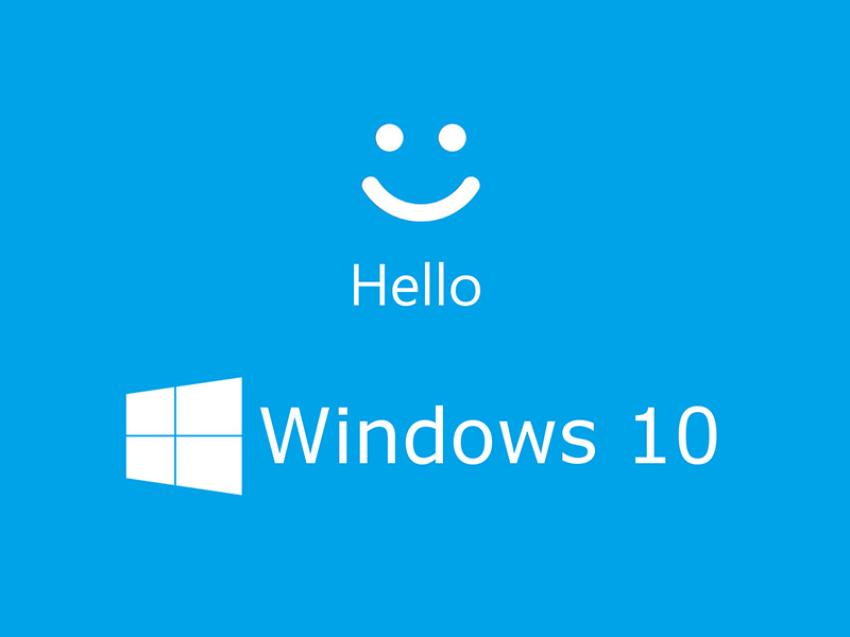
Tính năng thông minh được tích hợp trên các thiết bị máy tính Surface hiện đại
Dưới đây là cách thiết lập Windows Hello trên thiết bị máy tính Windows 10 mà Vương Khang giới thiệu với các bạn để bạn có thể sử dụng tốt tính năng thông minh này:
Bước 1: Vào menu Start chọn Settings > Accounts > Sign-in options
Bước 2: Tại mục Sign-in options, bạn cần thiết lập mã PIN ở mục Password trước rồi mới tùy chọn cài đặt Windows Hello
Bước 3: Chọn cài đặt mở khóa bằng gương mặt Windows Hello Face hay mở khóa bằng vân tay Windows Hello Fingerprint tùy thuộc vào thiết bị mà bạn đang sử dụng rồi nhấn chọn Get Started
Bước 4: Làm theo hướng dẫn trên các tùy chọn và bạn sẽ phải nhìn vào camera trước của mình theo một cách nhất định hoặc nhất và đặt lại ngón tay trên phím quét dấu vân tay của thiết bị cho đến khi máy tính hoàn tất việc ghi lại.
Trên đây là tất cả những gì bạn cần làm để thiết lập tính năng mở khóa thông minh bằng Windows Hello, vô cùng đơn giản. Chúc các bạn có thể áp dụng các bước này một cách nhanh chóng để nâng cao bảo mật cho thiết bị của mình!
Bài viết liên quan
- 4 cách để tùy chỉnh thanh tác vụ trong Windows 11 (29.04.2022)
- 6 vấn đề với Surface Pro 8 và cách khắc phục (01.04.2022)
- Cách tắt Microsoft Defender Antivirus trong Windows 11 (17.01.2022)
- 4 lý do khiến Surface tốt hơn khi có Windows 11 (11.01.2022)
- Màn hình Surface Duo 2 không lên và cách khắc phục hiệu quả (07.01.2022)

 Surface Store
Surface Store Phụ Kiện
Phụ Kiện Tin Tức
Tin Tức Liên Hệ
Liên Hệ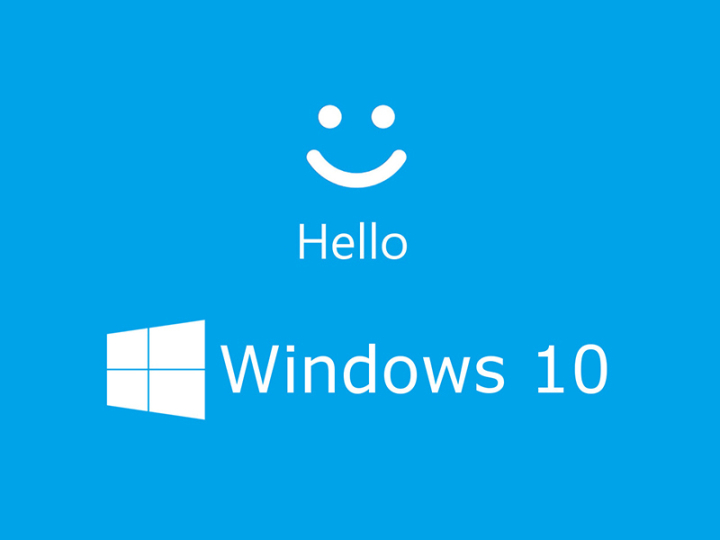
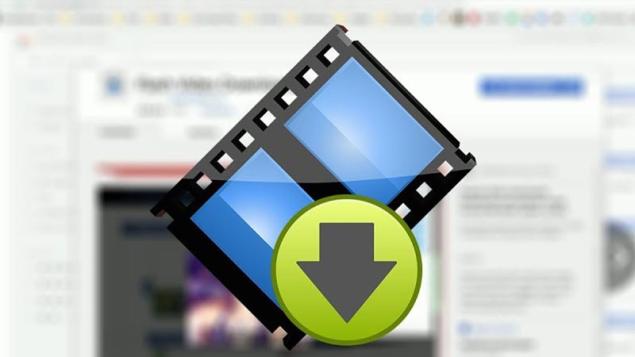
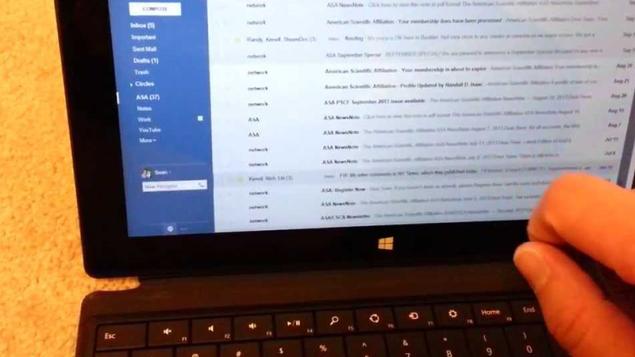


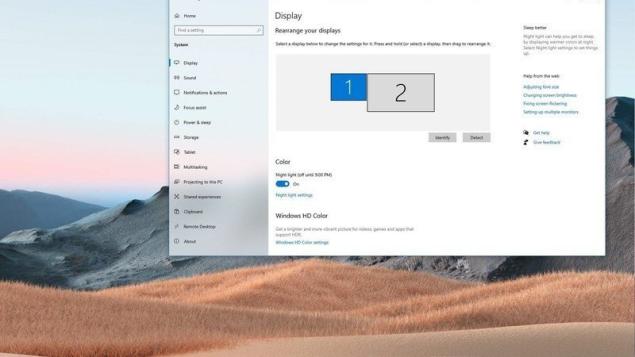
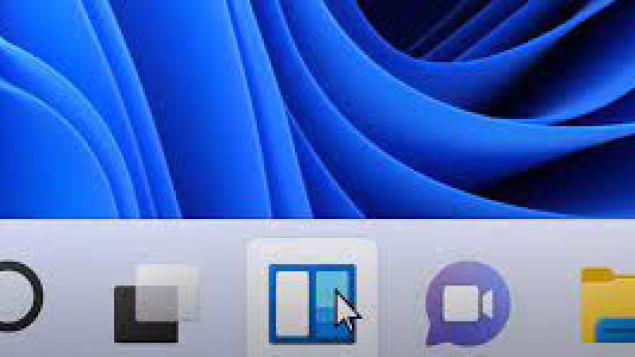


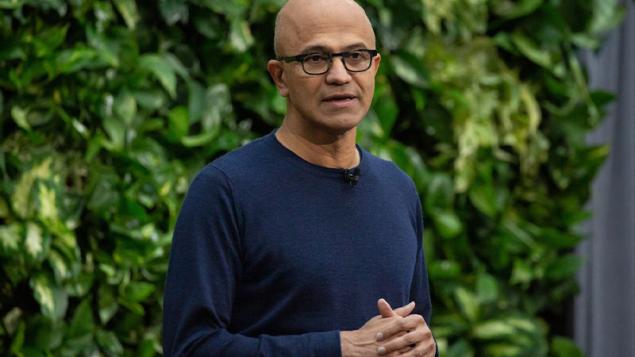





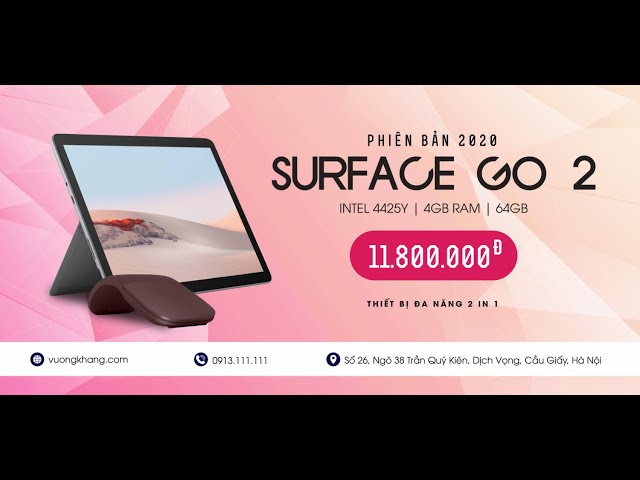





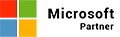 © 2019-2024
© 2019-2024